Tippek - TrükkökWindows 7 vagy Windows 8 telepítése külső merevlemezről vagy pendrive-ról
male · 12 és fél éve · 2011. September 21. (Wednesday) - 20:52 · Tippek - Trükkök ·
![]()
![]()
1. lépés: Meghajtó formázása
- Indíts el egy parancssort rendszergazdai jogokkal (Start menü → Keres: cmd → Jobb gomb → Futtatás rendszergazdaként)
- Indítsd el a diskpart alkalmazást
- A list disk paranccsal listázd ki a gépben lévő meghajtókat és keresd meg az USB-s eszközt. A további példákban úgy vesszük, hogy az 1. számú lemezre akarjuk a telepítőt feltenni.
- A lemez megformázásához az alábbi parancsokat használjuk.
Figyelj arra, hogy az első sorban lévő 1-est a megfelelő
számra cseréld ki, különben nem kívánt adatokat törölhetsz a
gépedről!
- select disk 1
- clean
- create partition primary
- select partition 1
- active
- format fs=NTFS
- assign
- exit
2. lépés: Bootolás beállítása
- Tedd be a Windows 7 vagy Windows 8 lemezt, majd a parancssorból nyisd meg. (pl.: D: paranccsal)
- cd boot
- A g: helyére illesszük be az USB-s meghajtó
betűjelét:
- bootsect /nt60 g:
3. lépés: DVD tartalmának átmásolása
Másoljunk át mindent a Windows 7 vagy Windows 8 DVD-ről az USB meghajtóra.
Figyeljünk rá, hogy a rejtett fájlok is át legyenek
másolva!
Ezzel készen is vagyunk. A teszteléshez / élesítéshez indítsuk újra a számítógépünket, majd bootoljunk a megfelelő meghajtóról, a telepítő el fog indulni.
Tetszett?